ワイモバイルのテザリングのやり方!接続できないときの対処法も紹介
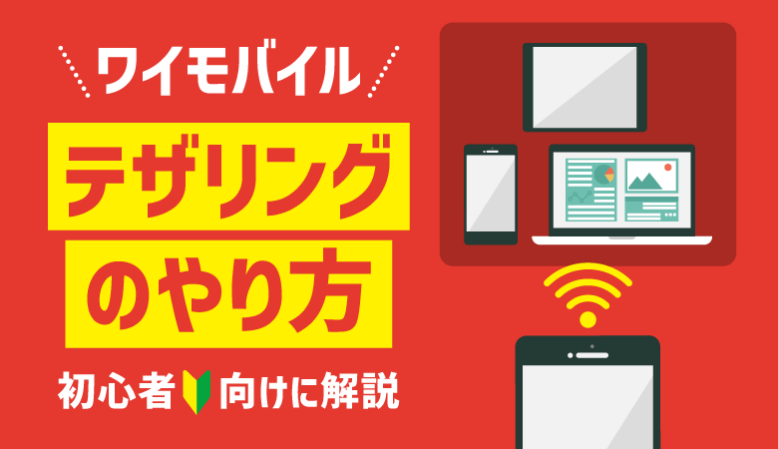
ワイモバイルでは、対象料金プラン・機種をご契約であればすぐにテザリングの利用が可能です。
テザリングは外出先でパソコンをインターネット接続して使いたいときや、ご契約プランの通信量ぎりぎりまで使いたいときに役立ちます。
そこで今回は、ワイモバイルでテザリングを活用したい方のために、対象料金プランや機種についてご紹介し、やり方も解説しています。
テザリングのやり方がわからない方や、ワイモバイルへの乗り換えをご検討中の方はぜひ参考にしてください。

目 次
そもそもテザリングとは何?

はじめに、テザリングの定義や種類について解説します。
ワイモバイルでテザリングを使用する前に以下の内容を確認しておきましょう。
テザリングとは
テザリングとは、スマホなどのデータ通信機能を利用し、ほかのデバイスのインターネット接続を行うための仕組みや機能です。
たとえば、スマホとパソコンをテザリングすれば、スマホのモバイルデータ通信を使ってパソコンでインターネットが使えるようになります。
そのため、外出先にWi-Fiがなくてもインターネットの利用が可能になるほか、スマホで契約しているプランのデータ量が余っている場合は上限まで使用できることで無駄をなくせます。
テザリングの種類
テザリングの種類は「Wi-Fiテザリング」「Bluetoothテザリング」「USBテザリング」の3種類があります。
これらの違いは、接続方法です。
Wi-Fi・Bluetooth・USBのどの媒体を使用するかによって、接続方法が異なります。
各種類について詳しくみていきましょう。
Wi-Fiテザリング
Wi-Fiテザリングとは、インターネットに接続したいデバイスとスマホをWi-Fiで接続する方法です。
通信速度が速いことがメリットですが、デバイス側のバッテリー消費が早いデメリットがあります。
そのため、Wi-Fiテザリングを行う場合は充電しながらの利用がおすすめです。
Bluetoothテザリング
Bluetoothテザリングとは、近距離のデバイス同士をBluetoothでテザリングする方法です。
メリットとしては、デバイスのバッテリー消費が少ないことが挙げられます。
しかし、Bluetooth対応のデバイスのみ利用できる機能のため、非対応のものではできません。
USBテザリング
USBテザリングとは、USBケーブルでデバイスを接続してテザリングする方法です。
接続するにはUSBケーブルが必要になりますが、直接つなぐため通信速度が速く安定していることがメリットとして挙げられます。
ワイモバイルはテザリング無料&申し込み不要
ワイモバイルでテザリングを使用する場合、対象の料金プランであればすぐに利用可能です。
対象のプランやテザリング可能な料金プランについて解説しています。
テザリング対象の料金プラン
ワイモバイルでテザリングに対応している料金プランは以下の通りです。
- シンプル2 S/M/L
- シンプルS/M/L
- スマホベーシックプラン/スマホプラン
- データベーシックプラン/データプラン
- シェアプラン
- ケータイベーシックプランSS/ケータイプランSS
また「ケータイベーシックプランSS」に関しては、2023年10月2日で新規受付を終了しています。
そのため、新規加入はできないので注意が必要です。
テザリング可能なデータ容量
ワイモバイルのテザリングで利用できるデータ量は、ご契約の料金プランごとに設定された値となります。
| 料金プラン | データ量 | 基本料金(税込) |
| シンプル2 S/M/L | S:4GB M:20GB L:30GB |
S:2,365円 M:4,015円 L:5,115円 |
| シンプルS/M/L (新規受付終了) |
S:3GB M:15GB L:25GB |
S:2,178円 M:3,278円 L:4,158円 |
| スマホベーシックプラン (新規受付終了) |
S:1GB・3GB M:3GB・10GB R:14GB L:7GB・14GB |
S:2,948円・6,028円 M:4,048円・7,128円 R:5,148円 L:4,480円・9,328円 |
| スマホプラン (新規受付終了) |
S:1GB・2GB M:3GB・6GB・10GB R:10GB L:7GB・14GB |
S:3,278円 M:4,378円 R:5,478円 L:6,578円 |
| データベーシックプラン/データプラン (新規受付終了) |
S:1GB L:7GB |
S:2,178円 L:4,065.6円 |
| シェアプラン | 3GB | 1,078円 |
| ケータイベーシックプランSS/ケータイプランSS (新規受付終了) |
ベーシックパック:― パケット定額:2.5GB |
1,027.4円 |
なお、データ量の制限においては契約プランとは別の使用制限が設けられておりません。
プラン内のデータ量であれば制限なく使えますが、容量を超えた場合は請求月末まで通信速度が低速化され「通信が遅い」と感じることがあります。
テザリング対応の機種一覧
ワイモバイルのテザリング対応の機種一覧は、公式サイトの「SIM動作確認済機種一覧」から確認できます。
SIM動作確認済機種一覧に記載がある端末であれば、問題なくテザリングを使用できます。
たとえば、iPhoneの場合、8から15シリーズまでが動作確認済みです。
その他、動作確認済みのメーカーの一部は以下の通りです。
- Apple
- Google(Google Pixel)
- SONY(Xperia)
- SHARP(AQUOS)
- Xiaomi
- 文字
- OPPO
- HUAWEI
- ASUS(Zenfone、ROG Phone)
- BALMUDA
- ZTE

ワイモバイルのテザリングのやり方
ワイモバイルのテザリングは対象料金プランであれば申し込み不要で、無料で利用可能です。
テザリングのやり方は、ご紹介する手順に沿って行ってください。
なお、親機として使いたい場合は以下公式サイトをチェックしてください。
ワイモバイル「Wi-Fiテザリング接続方法を教えてください。(親機として利用する場合)」
iPhoneの場合
Wi-Fi・Bluetooth・USBを使ったテザリングが可能です。
iPhoneの場合、テザリングのやり方はどの機種でも同じ方法になります。
Wi-Fiテザリング
Wi-Fiテザリングの手順は、以下の通りです。
- iPhoneのホーム画面から「設定」アプリをタップ「設定」→「モバイル通信」→「インターネット共有」もしくは「設定」→「インターネット共有」の順に選択
- 「ほかの人の接続を許可」をオンにして、ネットワーク名とパスワードの確認を行い、接続機器を設定して接続
Bluetoothテザリング
Bluetoothテザリングの手順は、以下の通りです。
- 「Bluetooth」をタップし、Bluetoothをオン
- 接続したいデバイス側のBluetooth設定でiPhoneを探し、ペアリングする
USBテザリング
USBテザリングの手順は、以下の通りです。
- 充電ケーブルを使用してiPhoneをパソコンに接続
- iPhoneの画面に「このコンピュータを信頼しますか?」というメッセージが表示されるので「信頼」をタップ
Androidの場合
Wi-Fi・Bluetooth・USBを使ったテザリングが可能です。
Androidの場合は機種により設定方法は多少異なるものの、以下の手順でできます。
Wi-Fiテザリング
Wi-Fiテザリングの手順は、以下の通りです。
- 「設定」→「ネットワークとインターネット」→「アクセスポイントとテザリング」→「Wi-Fi アクセスポイント」の順でタップ
- 「Wi-Fi アクセスポイント」をオンにして接続
luetoothテザリング
Bluetoothテザリングの手順は、以下の通りです。
- 接続する機器でBluetoothペアリング操作
- 接続許可を求める画面が表示されたら「はい」をタップ
USBテザリング
USBテザリングの手順は、以下の通りです。
- テザリングしたい機器とUSBケーブルで接続
- 「充電のみ」「ファイルを転送/Android Auto」「写真を転送」のいずれかを選択
- ホーム画面を上にフリック/スワイプ
- 「設定」→「接続と共有」をタップ
- 「USBテザリング」を選択
ワイモバイルでテザリングできないときの対処法

各テザリング方法における対処法をご紹介します。
Wi-Fiテザリングの場合
Wi-Fiテザリングが失敗する場合、以下の原因が考えられます。
- 設定方法が間違っている
- Wi-Fiがオンになっていない
- パスワードが間違っている
- ネットワークの接続に問題がある
ネットワークの接続に問題がある場合は、「スマホのネットワーク設定」をリセットしてWi-FiやAPNを再設定してください。
Bluetoothテザリングの場合
Bluetoothテザリングが失敗する場合、以下の原因が考えられます。
- 外部機器が通信を邪魔している
- ペアリングできていない
- 距離が遠い
Bluetoothテザリングは近距離で行う方法のため、まずはデバイス同士を近くに配置することが必要です。
また、ほかの通信機器が邪魔をしている可能性もあるため、ワイヤレスイヤホンなどをBluetoothでつないでいる場合は切ると改善することがあります。
USBテザリングの場合
USBテザリングの場合、以下の原因が考えられます。
- ケーブルが破損している
- USB端子が接触不良を起こしている
安価なケーブルを使用していると、破損や接触不良が起こりやすい傾向があります。
USBケーブルを長く使いたい場合は、家電量販店などで販売されている品質の高いものがおすすめです。
テザリングを利用するうえでよくある質問

ワイモバイルのテザリングを利用する際、通信料や本体への影響が気になる方が多いようです。
安心してワイモバイルのテザリングをご利用いただくために、疑問や不安などの質問に回答します。
テザリングをすると通信量はどれくらい消費する?
テザリングによるデータ消費量は、インターネット上で行う行動によって変動します。
通信量の目安は以下の通りです。
| 行動 | 一時間あたりのデータ消費量 |
| SNSの利用 | 240MB |
| LINE通話 | 18MB |
| LINEビデオ通話 | 300MB |
| YouTube視聴 | 320MB |
また、テザリングに接続するデバイス数が多くなるほど、データ消費量も増加します。
そのため、複数台親機として使用するのであれば、通信量が多いプランへの加入がおすすめです。
スマホを充電しながらテザリングするとどうなる?
スマホを充電しながらテザリングすると、スマホのバッテリー消費が早くなります。
また、バッテリーの温度が上がりやすくなるため、デバイス側のバッテリー消費が早いWi-Fiテザリングを使用するとき以外のテザリングでは、充電を控えましょう。
テザリングはやめた方がいいって本当?
ワイモバイルの場合、対象料金プランで契約していれば申請不要・利用料無料です。
そのため、金額の面でいえば問題ありません。
しかし、複数台の通信量が合計されるため、容量を超えてしまうことがあります。
そのため、毎月の通信量が契約プランぎりぎりの場合は控えたほうがよいでしょう。
通信量が不安であれば、ポケットWi-Fiや固定通信サービスなどをご検討ください。
ワイモバイルへの乗り換えは「モバシティ」へ

ワイモバイルへの乗り換えをご検討中の方には、正規Web代理店「モバシティ」がおすすめです。
オンライン契約が可能であり、自宅で簡単にスマホを乗り換えられます。
電話・メールで簡単に申し込み可能なため、面倒な手続きや待ち時間は不要です。
お好きなタイミングでキャリアを切り替えられます。
また、お客様のご希望プランや端末など電話でヒアリングできます。
端末選びや乗り換えに関する疑問も、「モバシティ」へお気軽にご相談ください。

まとめ
ワイモバイルのテザリングは、大量料金プランを契約していれば申請不要&利用料無料です。
ご契約しているプランの通信量に収まれば、外出先でほかのデバイスを使用するときにインターネット接続をご利用いただけます。
ワイモバイルのテザリング方法は、記事内でご紹介した通りです。
Androidの場合は機種によって少し異なる場合がありますが、同じような手順でテザリングができます。
外出先でパソコンを使うことがある方や、契約プランのデータ量ぎりぎりまで使用したい方は、ぜひワイモバイルのテザリングを利用してはいかがでしょうか。












